
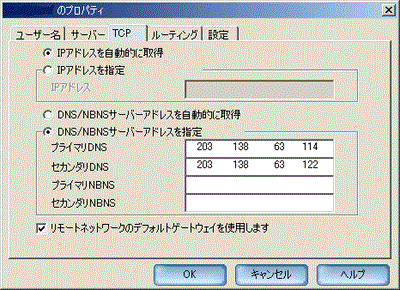
[IP アドレスを自動的に取得する(O)]:選択する
[次のDNS サーバーのアドレスを使う(E)]:選択する
[プライマリDNS]:「203.138.63.114」を入力
[セカンダリDNS]:「203.138.63.122」を入力
[プライマリNBNS]:何も入力しない(空欄のまま)
[セカンダリNBNS]:何も入力しない(空欄のまま)
[リモートネットワークのデフォルトゲートウェイを使用します]:チェックする
※[プライマリDNS]と[セカンダリDNS]の値を入れ替えて設定してもご利用いただけます。

以上でDNSの設定変更は完了です。